Come attivare 4K su TV Samsung
Hai recentemente acquistato una nuova TV Samsung e, dopo averla correttamente configurata, sei pronto per metterti comodo sul tuo divano e goderti un bel film in 4K: tuttavia, non sai come fare a capire se il contenuto che stai guardando è effettivamente in tale risoluzione o se c’è qualche opzione particolare da attivare. Hai dunque cercato informazioni online e sei finito qui, sul mio blog.
Se le cose stanno proprio così, non temere: sei nel posto giusto. Nei prossimi capitoli ti fornirò innanzitutto le informazioni necessarie sui requisiti minimi per la visione di film, serie TV e video in 4K, dunque ti chiarirò bene la questione sul se ed eventualmente come attivare 4K su TV Samsung. Infine, ti indicherò come accedere ai contenuti in 4K offerti dai maggiori servizi di streaming usando delle app per smart TV e dei dispositivi esterni da collegare al televisore.
Dunque, non perdiamo altro tempo prezioso e addentriamoci subito nel vivo di questo tutorial: prenditi qualche minuto da dedicare alla lettura delle indicazioni che sto per darti e sono sicuro che, seguendole attentamente, riuscirai nel tuo intento e potrai finalmente usufruire al massimo della tua TV e guardare contenuti d’intrattenimento in qualità 4K. Ti auguro una buona lettura e, soprattutto, una buona visione!
Indice
- Attivare video 4K su TV Samsung
- App per vedere video in 4K su TV Samsung
- Dispositivi per vedere video 4K su TV Samsung
Attivare video 4K su TV Samsung
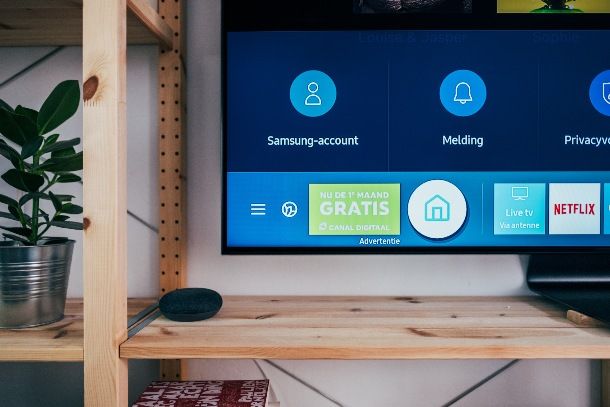
Chiariamoci sùbito su un punto fondamentale: la risoluzione 4K non richiede alcuna attivazione sul televisore. I televisori che la supportano, la usano; quelli che non la supportano, no. Semplice. Può invece essere necessario attivare il supporto 4K in dispositivi esterni, per la riproduzione di determinati contenuti: un esempio sono le console per videogiochi (di cui ti parlerò più avanti), su cui alcuni titoli di ultima generazione consentono di scegliere le impostazioni grafiche da usare e, dunque, se prediligere la risoluzione elevata (4K) o altre caratteristiche, ad esempio un frame rate più elevato o il supporto a tecnologie come il ray tracing, abbassando però la risoluzione.
Ciò detto, senza scendere troppo in tecnicismi, devi sapere che lo standard 4K viene chiamato commercialmente anche UltraHD e, per fruirne, bisogna avere un televisore con una risoluzione pari a 3840 x 2160 (UltraHD) o 4096 x 2160 pixel (il “vero” 4K). Per essere sicuro che la tua TV Samsung supporti il 4K, dunque, devi verificare che il suo pannello supporti una delle suddette risoluzioni. Se sei alla ricerca di un televisore adatto alle tue esigenze, ti consiglio la lettura della mia guida sulle migliori TV Samsung.
Per quanto riguarda i dispositivi esterni da collegare eventualmente al televisore per accedere alle app di streaming, ai giochi e ad altri contenuti in 4K, bisogna accertarsi che anche questi ultimi supportino esplicitamente il 4K, altrimenti, anche collegandoli a una TV 4K, si vedono contenuti in risoluzione inferiore (sebbene “allargati” artificialmente dal televisore per sembrare di risoluzione maggiore).
Il supporto al 4K da parte dei dispositivi esterni dipende anche dal cavo HDMI che collega la TV al dispositivo: a consentire la massima risoluzione UHD 4K sono i cavi HDMI 1.4, fino allo standard attuale dell’HDMI 2.1. Da notare, però, che solo i cavi HDMI 2.0 e successivi supportano la tecnologia HDR (la quale consente di sfruttare una gamma di luci e ombre più ampia, per immagini più realistiche), ma solamente quelli HDMI 2.1 e successivi supportano l’HDR dinamico, con il quale le impostazioni sono ottimizzate automaticamente per ogni immagine riprodotta, anche frame per frame.
Per approfondimenti, leggi la mia guida su come impostare HDMI su TV Samsung e la mia guida all’acquisto sui migliori cavi HDMI.

Ewent Cavo HDMI 1.4 4K con Ethernet, Supporta 4K 30Hz, Video UHD 2160p...

bivani Certified Cavo HDMI 2.1 8K - 1 metro cavo HDMI ad altissima vel...
Ora che hai tutte le informazioni necessarie sui requisiti per “attivare” il 4K sul tuo TV Samsung, possiamo addentrarci nei dettagli del funzionamento delle app preinstallate sui modelli smart e sui dispositivi che consentono l’accesso ai contenuti multimediali.
App per vedere video in 4K su TV Samsung
Iniziamo dunque dalle app: poiché la totalità delle TV Samsung 4K in commercio è smart, dunque con accesso a Internet, mi sembra doveroso parlare delle principali app — alcune delle quali preinstallate — che consentono di accedere a tanti contenuti in streaming in qualità 4K. Qualora non sapessi come scaricare app su Smart TV Samsung, leggi la mia guida sull’argomento.
Samsung Gallery

I TV Samsung, così come i dispositivi smartphone e tablet, includono l’applicazione Gallery che raccoglie le immagini e video salvati sul tuo account Samsung: per abilitare questa funzionalità e accedere ai tuoi contenuti salvati, devi aver attivato il servizio Samsung Cloud. Per ulteriori informazioni, ti invito alla lettura della guida che ho dedicato a questo servizio. Se hai salvato dei video in risoluzione UHD 4K e vorresti riprodurli sul televisore, puoi farlo con quest’app.
Per accedervi, accendi innanzitutto il televisore per visualizzare il menu principale e la lista delle app installate; dunque, utilizza il comando o il puntatore per scorrerle e selezionare l’app Gallery premendo il tasto OK. Potrebbe esserti chiesto di effettuare l’accesso al tuo account Samsung: puoi farlo inserendo manualmente la tua credenziali e confermandole premendo OK sul tasto Fatto, oppure scansionando il codice QR mostrato sullo schermo con il tuo smartphone o tablet. Conferma l’accesso selezionando il tasto Accedi e inserisci nuovamente la password per confermare la tua identità.
Ora puoi selezionare dalla galleria il video che desideri vedere. Questa impostazione può variare in diversi modelli, ma puoi assicurarti che la risoluzione del video sia UHD 4K premendo il pulsante OK del telecomando o con il puntatore su un punto qualsiasi dello schermo per visualizzare lo stato di avanzamento del video: ti sarà mostrata anche un’etichetta, con la dicitura “4K” o “3840 x 2160”, che indica la risoluzione del video.
YouTube
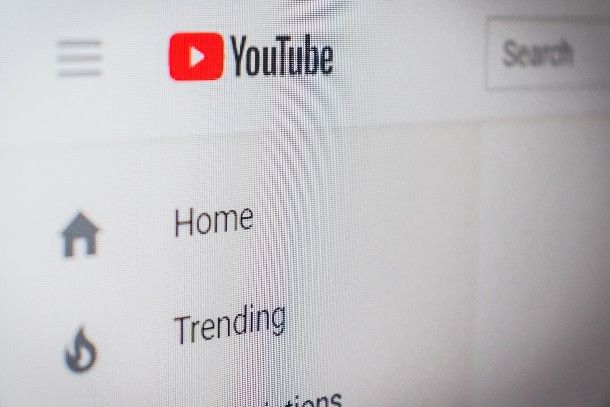
Sulla piattaforma per la condivisione di video YouTube, molti utenti caricano e condividono video in risoluzione 4K che possono essere riprodotti su TV. Per usarla, accendi il tuo televisore per visualizzare sullo schermo il menu principale delle applicazioni; poi, utilizzando i pulsanti delle frecce direzionali sul tuo telecomando o il puntatore, sposta l’indicatore per selezionare l’icona di YouTube e avvia l’app premendo il tasto OK.
Ora, puoi selezionare un video in risoluzione 4K: sono facilmente riconoscibili dalla dicitura “4K” riportata sulla tag proprio sotto il titolo. Con le frecce direzionali del telecomando, muovi l’indicatore fino a raggiungere il video che hai scelto e premi il tasto OK per avviarlo.
YouTube imposta automaticamente la qualità migliore possibile sulla base della velocità della tua connessione a Internet, ma puoi attivare la risoluzione 4K manualmente. A video avviato, premi il tasto OK sul telecomando e seleziona l’icona con i tre puntini ⋮ a sinistra per accedere al menu Altro: premi dunque sull’icona 4K, individua con le frecce direzionali l’opzione 2160 4K e selezionala con il tasto OK.
Se non hai molta familiarità con questa piattaforma, non preoccuparti: ho dedicato questa guida proprio al funzionamento di YouTube e questo tutorial nello specifico su come mettere YouTube sulla TV.
Netflix
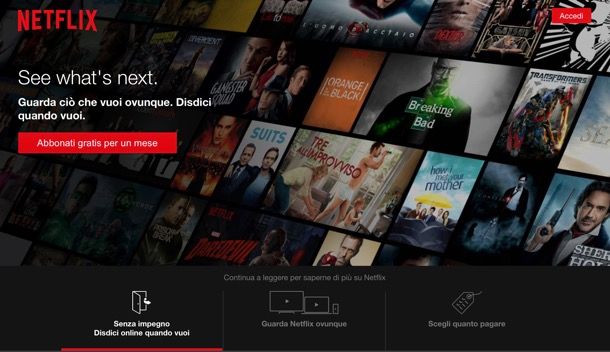
Il servizio di streaming Netflix offre un’ampia selezione di film, serie TV e documentari e contenuti esclusivi, ed è accessibile non solo tramite il sito Web ufficiale e le app per dispositivi mobili ma anche per smart TV, con risoluzione massima in 4K, previa sottoscrizione di un abbonamento Premium. Il piano ha un costo di 15,99 euro/mese e abilita lo streaming con la risoluzione più alta possibile.
Lo streaming di Netflix è adattivo: ciò significa che, una volta avviata la riproduzione di un contenuto sulla tua TV, la massima risoluzione possibile sarà automaticamente impostata sulla base del tuo piano di abbonamento, della qualità della connessione a Internet e del soddisfacimento dei requisiti che ti ho illustrato nel capitolo precedente.
Quindi, tutto ciò che devi fare è disporre dei device adatti, accendere il televisore e selezionare l’icona di Netflix dal menu principale con il telecomando o il puntatore, per poi avviarla premendo il tasto OK. Indica l’account che vuoi utilizzare e passa poi alla scelta del contenuto da vedere: se tutti i requisiti sono soddisfatti, una volta avviato premendo il tasto OK e poi il pulsante Riproduci sulla schermata, sarà trasmesso in risoluzione 4K. Per ulteriori dettagli, leggi anche la mia guida su come funziona Netflix.
Amazon Prime Video

Il servizio di streaming on demand di Amazon, Prime Video, è incluso nel piano di abbonamento Prime, disponibile al prezzo di 36 euro/anno o 3,99 euro/mese (con forti sconti per gli studenti universitari) e utilizzabile su PC, smartphone e tablet e su smart TV tramite l’apposita applicazione.
Proprio come Netflix, anche Prime Video fa uso di una modalità di streaming adattiva, selezionando automaticamente la massima risoluzione possibile per i contenuti disponibili in qualità UltraHD 4K: puoi facilmente identificarli grazie alla dicitura “UltraHD” che compare in basso a sinistra una volta avviata la riproduzione, ovviamente se la tua smart TV, il cavo HDMI, il dispositivo e la connessione a Internet lo rendono possibile.
Anche in questo caso, una volta che ti sarai assicurato di avere tutte le carte in regola per la riproduzione di video in 4K, non dovrai fare altro che avviare l’applicazione Prime Video dal menu principale della TV Samsung e selezionare il film, documentario o la serie TV UltraHD che desideri vedere: dai il via alla riproduzione premendo il tasto OK. Per maggiori informazioni, puoi consultare questa guida.
Disney+
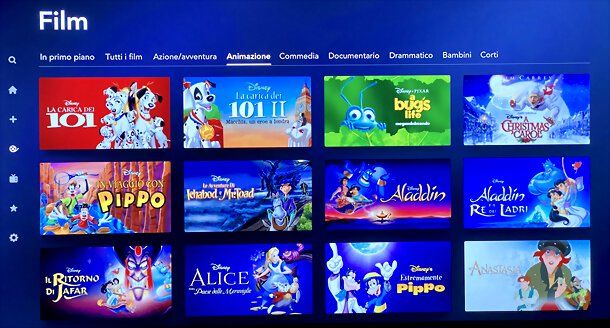
Disney+ è invece il servizio offerto da Disney per lo streaming on demand di film e serie TV esclusivi di Disney e le sue sussidiarie come Pixar e Marvel: anch’esso è accessibile da smart TV tramite l’app dedicata e supporta la risoluzione UHD 4K con supporto HDR con un abbonamento del costo di 8,99/mese. Tuttavia, non è compatibile con i modelli di TV Samsung con sistema operativo Orsay.
Lo streaming adattivo rimuove la necessità di attivare manualmente la risoluzione 4K: puoi semplicemente avviare l’applicazione Disney+ selezionandola con il tasto OK del telecomando o con il puntatore dal menu delle applicazioni sulla smart TV e scegliere il film o la serie TV da riprodurre. Per verificare che il titolo sia disponibile in risoluzione 4K, seleziona la voce Dettagli relativa ad esso e controllare che sia presente tra le opzioni.
Se non sai come vedere Disney+ su TV, ho qui per te questa guida in cui ho fornito tutti i dettagli del caso; per ulteriori informazioni, ti invito a leggere anche il mio tutorial su come funziona Disney+.
Infinity+
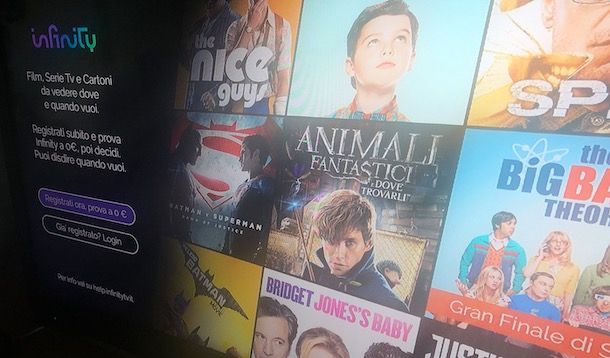
Anche Infinity+, il servizio di streaming on demand di Mediaset (di cui ho parlato in dettaglio in questa guida), offre alcuni contenuti in risoluzione Ultra HD tramite l’app per smart TV, accessibili con la sottoscrizione di un abbonamento al costo di 7,99 euro/mese: in particolare, il servizio 4K è disponibile solo per dispositivi specifici, tra cui i televisori Samsung che supportano la riproduzione in 4K.
Avvia l’app dal menu principale del televisore per procedere alla visione dei contenuti in 4K di Infinity+, segnalati dall’etichetta con la dicitura “4K HDR” situata sulla locandina, in alto a sinistra. Una volta individuato il contenuto che vorresti riprodurre, confermalo premendo il tasto OK: la qualità del video sarà, anche in questo caso, adattata alla quantità di banda della tua connessione a Internet.
Per sapere come vedere Infinity+ su TV, consulta pure questo tutorial che ho scritto sull’argomento.
Dispositivi per vedere video 4K su TV Samsung
Passiamo ora ai dispositivi esterni collegabili al televisore, i quali consentono anche la riproduzione di video in qualità Ultra HD 4K (tramite le app di streaming di cui ti ho appena parlato e altro).
Chromecast

Chromecast è un dispositivo di Google che consente di accedere a numerosi contenuti in streaming. Tra i modelli disponibili, il Chromecast con Google TV supporta la riproduzione 4K: include un telecomando e usa il sistema operativo Google TV, con cui sono compatibile le maggiori app di streaming, da installare e usare sul dispositivo. Il modello precedente a Chromecast con Google TV, Chromecast Ultra, supportava il mirroring dei contenuti in 4K, ma non l’installazione nativa delle o il telecomando (si guidava solo con smartphone, tablet e PC). Il modello base, stesso discorso, inoltre non supporta neanche il 4K ma solo il Full HD.
Chromecast con Google TV è acquistabile dallo store ufficiale e nei negozi di elettronica. Per maggiori informazioni sulle procedure di installazione e configurazione di Chromecast e su come utilizzarlo, consulta pure questa guida.
Fire TV Stick/Cube

In alternativa, puoi utilizzare anche Fire TV Stick, il dispositivo Amazon che, collegato alla porta HDMI della TV, consente l’accesso ai contenuti offerti da molti servizi di streaming, navigabili tramite l’apposito telecomando. Mentre le versioni Base e Standard di questa chiavetta supportano la massima risoluzione Full HD, i modelli 4K e 4K Max sono abilitati alla riproduzione di contenuti UHD 4K.
Anche Fire TV Cube supporta il 4K: si tratta di un box TV multimediale, che offre anche uno speaker Amazon Echo integrato. Maggiori informazioni qui.
Apple TV 4K

Anche Apple offre un dispositivo per la riproduzione di contenuti, dotato dello store per l’accesso ai contenuti sia tramite iTunes che installando le app di cui ti ho parlato nei capitoli precedenti. Apple TV è disponibile in due modelli, di cui solo Apple TV 4K supporta la risoluzione UHD: la versione da 32GB ha un prezzo di 199,00 euro, mentre quella da 64GB di 219,00 euro. Per ulteriori dettagli sul suo funzionamento, consulta pure la guida che ho dedicato interamente a questo prodotto.
Decoder

Anche i decoder con supporto alla risoluzione 4K possono abilitare un TV Samsung 4K all’accesso a innumerevoli contenuti multimediali: potresti già aver sentito parlare di alcuni di questi dispositivi, come ad esempio quelli offerti da Sky o TIM oltre ai decoder per DTT e satellite generici.
I decoder Sky Q Platinum e Sky Q Black supportano la risoluzione 4K per i clienti Sky Q che abbiano attivato Sky HD, consentendo l’accesso da TV ai contenuti previsti dall’abbonamento sottoscritto. Maggiori informazioni qui.
Il TIM Box, invece, funziona con l’abbonamento a TIMvision, il cui costo base è di 4,99 euro/mese (gratis per i clienti TIM Connect o TIM Smart). Insieme al TIM Box è possibile vedere contenuti in qualità 4K e installare applicazioni per una scelta ancora più ampia. Maggiori informazioni qui.
Le stesse funzioni possono essere svolte anche da altri decoder DTT e satellitari che supportano la risoluzione UHD 4K: in questo caso, le possibilità di acquisto sono davvero molte e, per orientarti tra le offerte disponibili sul mercato, ti consiglio la lettura delle mie guide sui decoder satellitari, i decoder HD e su come collegare il decoder alla TV.
Console di gioco

Anche alcune console di gioco come PlayStation 4 Pro, PlayStation 5 e Xbox One Series X permettono la riproduzione di contenuti in 4K grazie alle app installabili dai rispettivi store, da sorgenti esterne (come chiavette USB e hard disk esterni), oppure dai dischi Blu-Ray 4K tramite il lettore integrato. Quest’ultima opzione, tuttavia, non è disponibile sui modelli PlayStation 4 Pro, nonostante sia presente il supporto alla risoluzione UHD 4K.
Per quanto concerne i giochi, come già detto prima, tutto dipende dai singoli titoli: alcuni consentono di scegliere la risoluzione da usare, altri sono “bloccati” su risoluzioni ben definite, che possono essere anche inferiori al 4K, nonostante la console supporti il suddetto standard.

Pro Gamma - PlayStation4

Xbox One X - Console 1TB

Xbox One One S 1 TB, Bianco
TV Box Android

I TV Box Android sono, per l’appunto, dei dispositivi dotati di sistema operativo Android installato, collegabili al televisore tramite la porta HDMI e completi di un proprio telecomando. È possibile integrarli anche collegando le proprie periferiche come mouse e tastiera.
Tramite lo store solitamente preinstallato, consentono l’accesso alle app per la riproduzione di contenuti multimediali e molti modelli supportano la qualità UHD 4K. Nota bene, però, che esistono delle limitazioni sui contenuti, come nel caso dell’app di Netflix che non consente la riproduzione in Full HD né 4K per i TV Box Android senza certificazione Google.
Tra i pochi box con certificazione ufficiale, ti segnalo NVIDIA Shield TV. Per ulteriori informazioni, ti consiglio la lettura della guida che ho scritto sui come funzionano i TV Box Android.

NVIDIA SHIELD TV, Risoluzione HDR 4K, telecomando e controller incluso...
Lettore Blu-Ray 4K

Infine, dei dispositivi per la visione di film e video più conosciuti è il lettore Blu-Ray 4K. La distribuzione di contenuti in 4K Blu-Ray è diventata molto comune e richiede l’utilizzo di un lettore con supporto alla risoluzione UHD 4K che ne permetta la riproduzione su TV.
Questi dispositivi, più costosi dei lettori Blu-Ray normali, possono includere anche funzionalità smart e consentono l’installazione delle stesse app che ti ho appena menzionato nel capitolo precedente. Con un lettore Blu-Ray 4K smart è garantita la riproduzione di video in 4K sia con il supporto fisico che con le app e dalle sorgenti esterne, come ad esempio chiavette USB e hard disk esterni che contengono video in 4K da trasmettere sul televisore Samsung.
Per maggiori dettagli, ti consiglio la lettura di questa guida all’acquisto sui lettori Blu-Ray.

Sony BDP-S6700 Lettore Blu-Ray Full HD con Upscaling 4K HDR, USB, HDMI...

Sony BDP-S3700 Lettore Blu-Ray Full HD, USB, HDMI, Ethernet, Wi-Fi, Ne...
In qualità di affiliati Amazon, riceviamo un guadagno dagli acquisti idonei effettuati tramite i link presenti sul nostro sito.

Autore
Salvatore Aranzulla
Salvatore Aranzulla è il blogger e divulgatore informatico più letto in Italia. Noto per aver scoperto delle vulnerabilità nei siti di Google e Microsoft. Collabora con riviste di informatica e cura la rubrica tecnologica del quotidiano Il Messaggero. È il fondatore di Aranzulla.it, uno dei trenta siti più visitati d'Italia, nel quale risponde con semplicità a migliaia di dubbi di tipo informatico. Ha pubblicato per Mondadori e Mondadori Informatica.






